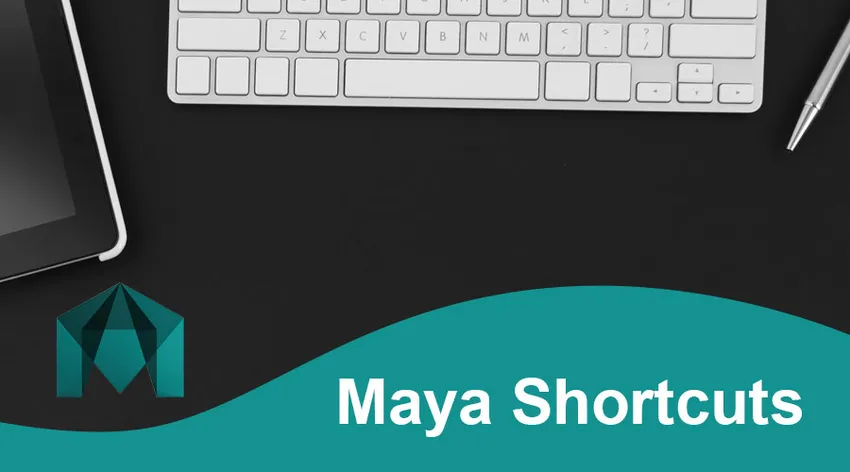
Introducere în scurtăturile Maya
Următoarele taste de comenzi rapide Maya oferă o prezentare a celor mai utilizate funcții în Maya. Autodesk Maya este o aplicație grafică computerizată 3D, prescurtată frecvent de Maya, produsă inițial de Alias Systems Corporation (anterior, Alias) și prezentată și creată de Autodesk Inc., și funcționează cu Windows, MacOS și Linux. Este utilizat pentru a produce aplicații 3D interactive, precum meciuri video, filme animate, emisiuni TV și impacturi grafice.
Autodesk Maya este un program de modelare 3D pentru imprimare 3D și grafică animată care poate fi utilizat. Maya oferă toate instrumentele necesare pentru a produce rezultate competente și calitative, chiar și pentru un începător, indiferent dacă intenționați să modelați sau să schimbați articole.
Tastele de comenzi rapide ale tastaturii Maya
În aproape tot ceea ce faci în Maya, comenzile de navigație sunt esențiale. Nu fiți în groapa de a crede că doar pentru că orice apare frumos în față sau în spate, se simte frumos din toate unghiurile. Ar trebui să vă orbitați întotdeauna modelul și să îl vedeți din fiecare punct de vedere.
- Alt + RMB + Drag-Camera rotativă (pachet).
- Alt + Scroll Wheel + LMB Drag + Zoom in / out. De fapt, acest lucru nu „stoarce” obiectivul camerei, ci împinge camera în cameră (precum stiva) înainte sau invers.
- Alt + MMB + Drag – Track (ecran jos, stânga / dreapta).
- Space Bar - Atingeți bara de spațiu pentru a schimba aspectele de la patru la panouri individuale.
Mașini de manipulat:
| 2D Pan / Zoom | |
| \ + Butonul mouse-ului mijlociu | Instrument pentru tigaie |
| \ + Butonul dreapta al mouse-ului | Instrument de zoom |
| \ | Porniți / opriți panoul 2D / Zoom |
| Operațiuni de activități de animație | |
| eu | Adăugați instrumentul pentru chei (pentru editorul grafic) (apăsați și eliberați) |
| S | Precizați cheia |
| Shift + E | Specificați cheia pentru Rotire |
| Shift + R | Specificați cheia pentru scalare |
| Shift + W | Precizați cheia pentru Traducere |
| Alt + J | Feedback de la Toggle Multicolor |
| Shift + S | Cu clic stânga meniu marcare cadru cheie |
| Setări pentru afișaj | |
| 0 | Afișează configurația unei valori implicite |
| 1 | Configurarea afișajului cu performanțe brute |
| 2 | Setarea performanțelor ecranului mediu |
| 3 | Afișare performanță lină |
| 4 | Cadru de sarma |
| 5 | Ecranul umbrit |
| 6 | Afișarea umbrelor și texturilor |
| 7 | Folosiți fiecare lumină |
| Afișarea obiectelor (Afișare, Ascundere) | |
| Ctrl + H | Ascundeți> Alegerea ascunderii |
| Alt + H | Ascunde> Neselectat Ascunde obiecte |
| Shift + l | Izolare Selectare> Vizualizare selectată (în meniurile panoului) |
| Ctrl + Shift + H | Afișare> Afișare ultima ascunsă |
| Shift + H | Show> Display Choice |
| Editează operațiuni | |
| Ctrl (sau Cmd) + C | Copie |
| Ctrl (sau Cmd) + X | A tăia |
| Ctrl + D | Duplicat |
| Ctrl + Shift + D | Special duplicat |
| Shift + D | Transformă duplicat |
| Ctrl + G | grup |
| P | Mamă |
| Ctrl (sau Cmd) + V | Pastă |
| Shift + Z | A reface |
| G | Repeta |
| Shift + G | Locul mouse-ului Comanda de repetare |
| Z | Anulare (de asemenea, Ctrl + z / + z) |
| Shift + P | Unparent |
| Ctrl + R | Creare referință fișier |
| Ctrl + Q | Ieșire |
| Ctrl + N | Scena nouă |
| Ctrl + O | Scena deschisă |
| Ctrl + S | Salvați scena |
| Ctrl + Shift + S | Salvați scena după cum |
| Ecranul Hotbox | |
| Spaţiu | (Când apăsați în jos) Afișați hotbox |
| Operații de modelare | |
| 2 | Colivie + spectacol moale din plasă poligonală |
| Ctrl + F10 | Transformă poligonul în margini |
| Ctrl + F9 | Transformă poligonul în vârfuri |
| Ctrl + F11 | Transformă poligonul în fețe |
| Ctrl + F12 | Transformă poligonul în UV |
| In josul paginii | Reduce nivelurile de previzualizare netedă a meshului sau divizare a proxecției |
| 1 | Ecranul implicit al texturii (nu periajului) poligonului |
| ~ | Vor fi afișate inițialul (șablonul) și interfața lină |
| Pagină sus | Creste nivelurile de diviziune Smooth Mesh sau Subdiv Proxy |
| L | Blocarea / deblocarea curbelor (apăsare și menținere) |
| 3 | Spectacol neted al plaselor poligonale |
| Mișcarea obiectelor selectate | |
| Alt + Jos | Mută un pixel în jos |
| Alt + Stânga | Mutați un pixel la stânga |
| Alt + dreapta | Mutați un pixel spre dreapta |
| Alt + Sus | Mută un pixel în sus |
| Operații de vopsire | |
| Ctrl + B | Editați configurațiile de vopsea pentru modelul Paint Effects |
| Alt + F | Inundarea valorii actuale |
| Shift + B | Schimbați raza periei inferioare (apăsați și eliberați) |
| M | Schimbare schimbare continuă (Suprafețe de sculptură și poligoni Instrument de sculptură) |
| N | modifică valoarea vopselei |
| B | Schimbați raza periei superioare (apăsați și eliberați) |
| O + Butonul stânga al mouse-ului | Instrument pentru meniu de marcare poli perie |
| O + Butonul mouse-ului mijlociu | Bara de marcare Instrument UV UV |
| / | Schimbare pentru a alege stilul de culoare (apăsați și eliberați) |
| Alt + R | Reflectarea dezactivării / dezactivării |
| Alt + C | Activați sau dezactivați feedback-ul culorilor |
| Alt + A | Porniți sau dezactivați schema de fir |
| U | Cu clic stânga pe meniul Operațiune cu vopsea artizanală |
| * Plimbare la alegere * | |
| * Pe baza alegerii, tastele săgeată vă permit să vă deplasați în sus ierarhia sau să vă plimbați în jurul părților elementului (element ales, inclusiv vârfuri, bucle de margine, casete de bord). * | |
| Jos | Du-te la prezent |
| Stânga | Mergeți în partea de jos |
| Dreapta | Mergeți acum |
| U | Fii la curent |
| Controlul redării | |
| Alt + Shift + V | Luați Frame Min |
| . | Treceți la următoarea cheie |
| . | Accesați tasta anterioară |
| Alt +, | Mutați o lovitură înapoi |
| Alt +. | Avansați o setare în timp |
| Alt + V | Activarea sau oprirea redării |
| K + Butonul mouse-ului mijlociu | Configurarea slider-ului pentru Virtual Time (mențineți și mențineți apăsat și frezați cronologia) |
| tencuială | |
| Ctrl + stânga | Redați perspectiva imaginii următoare |
| Ctrl + dreapta | Imaginea anterioară redă viziunea |
| Selectarea meniurilor | |
| F2 | Afișați meniul de animație |
| F5 | Afișează meniul dinamicii |
| 1. F4 | Afișează meniul de modelare |
| F3 | Afișează meniul Poligonilor |
| F6 | Afișați meniul de redare |
| Ctrl + M | Afișează / ascunde meniul principal |
| Shift + M | Bara de meniu Panou Afișare / Ascundere |
| Ctrl + Shift + M | Afișare / ascundere bara de instrumente a panoului |
| Selecția obiectelor și a componentelor | |
| F10 | Margine |
| F11 | Față |
| > | Creșteți regiunea de alegere a poligonului |
| F8 | Component / Object (Editarea componentelor și comutarea obiectelor). |
| Ctrl + I | Alegeți următorul element mediu |
| < | Regiunea de selecție a poligonului |
| F12 | UV |
| F9 | zenit |
| Alt + F9 | Fața Vertex |
| Operațiuni de capturare | |
| Shift + J | Relativ Snapping Move, Rotire Tool (Apăsați și eliberați) |
| J | Instrument pentru mișcare, rotire, scalare, prindere (apăsare și eliberare) |
| C | Curbe într-o clipă (apăsați și eliberați) |
| X | Grile într-o clipă (apăsați și eliberați) |
| V | Puncte într-o clipă (apăsați și eliberați) |
Concluzie: comenzi rapide Maya
Utilizatorii descriu un spațiu de lucru digital care permite unei sarcini să execute și să editeze conținut. În mai multe formate, scenele pot fi salvate, implicit. Maya arată arhitectura unui grafic cu noduri. Fiecare nod are propriile caracteristici și personalizare, iar elementul Scene este bazat pe nod. Prin urmare, reprezentarea grafică a unei imagini este focalizată complet pe o rețea de noduri de interconectare, în funcție de datele reciproc. O dependență și un grafic aciclic direcționat sunt disponibile pentru o ușurință de vizionare a acestor rețele.
Articole recomandate
Acesta a fost un ghid pentru scurtăturile Maya. Aici vom discuta unele dintre diferitele tipuri de taste de comenzi rapide Maya. Puteți parcurge și alte articole sugerate pentru a afla mai multe -
- Instrumente Maya
- Maya vs 3Ds Max
- Alternative blender
- Splunk vs Tableau